ps怎么抠出精细毛发(PS利用A通道快速抠取红花)
PS利用A通道快速抠取红花
素材

抠图方法:
1、打开素材图,转到LAB模式(图像—模式—LAB颜色),复制一层,打开曲线面板,调节如下:
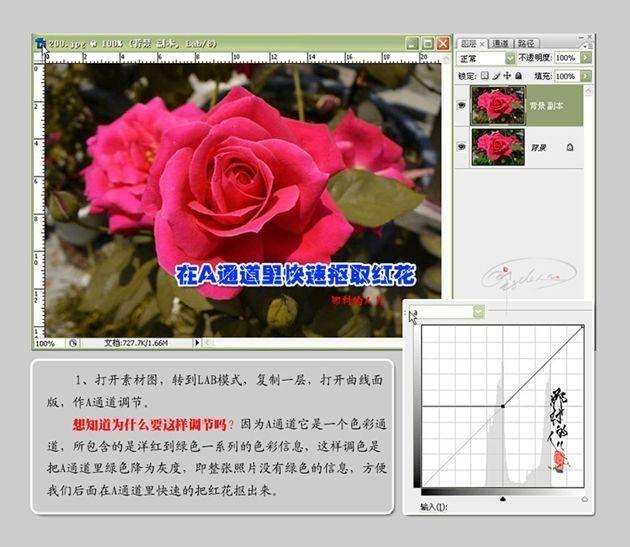
2、转到通道面板,复制A通道。


4、按住Ctrl键载入A副本通道的选区,进行一像素的羽化,回到图层面板,Ctrl J将红花复制出来,
这样红花就抠出来了,你可以随意换个背景作底色。

免责声明:本文仅代表文章作者的个人观点,与本站无关。其原创性、真实性以及文中陈述文字和内容未经本站证实,对本文以及其中全部或者部分内容文字的真实性、完整性和原创性本站不作任何保证或承诺,请读者仅作参考,并自行核实相关内容。文章投诉邮箱:anhduc.ph@yahoo.com






